Annonse
Trenger du å overføre filer fra Mac til Windows? ikke bekymre deg; det er en enkel prosess.
Det er noen forskjellige tilnærminger du kan ta. Du kan enkelt gjøre en Mac til Windows-filoverføring ved å bruke begge operativsystemenes opprinnelige verktøy. Alternativt er det noen tredjepartsløsninger som er verdt å sjekke ut.
Nedenfor forklarer vi hvordan du overfører filer fra Mac til Windows, samt hvordan du overfører filer fra PC til Mac.
Hvordan overføre filer fra Mac til Windows
Den mest åpenbare måten å overføre filer fra Mac til Windows på er å bruke de innebygde funksjonene som begge operativsystemene tilbyr.
Dette har imidlertid en betydelig ulempe. Prosessen vil bare fungere hvis både Mac- og Windows-datamaskiner er på samme lokale nettverk. Hvis de ikke er det, kan du hoppe videre til delen om tredjepartsløsninger.
Sett opp fildeling på en Mac

For å dele filer mellom en Mac og PC, er det noen innstillinger du må justere. Først må du la Macen dele filene sine. Følg disse trinnene for å gjøre dette:
- Klikk på eple ikonet øverst til venstre på skjermen.
- Gå til Systemvalg > Deling.
- Merk av i boksen ved siden av Fildeling i venstre panel.
- Klikk på Alternativer knappen og et nytt vindu åpnes.
- Aktiver avmerkingsboksen ved siden av Del filer og mapper med SMB.
- Merk i tillegg av i boksen ved siden av Del filer og mapper med AFP.
- I Windows fildeling seksjonen nedenfor, merk av i avmerkingsboksen ved siden av hver bruker hvis filer du vil dele.
- Skriv inn brukernes passord.
- Klikk på Ferdig.
Du kommer nå tilbake til Delingsvinduet. Deretter må du velge hvilke mapper og brukere du skal dele med Windows-datamaskinen din. trykk Pluss (+) og Minus (-) knappene nedenfor Delte mapper og Delte brukere for å justere preferansene dine.
Til slutt må du notere Macens IP-adresse. Du vil se dette under Fildeling: På beskjed.
Få tilgang til Mac-filer på Windows
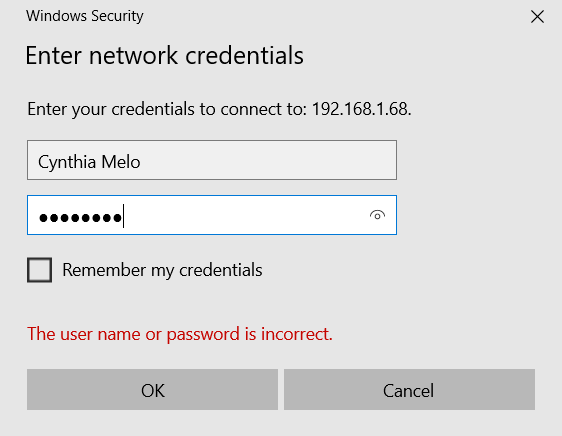
Nå er det på tide å gå til Windows-datamaskinen din. Følg instruksjonene nedenfor for å overføre filer fra Mac til Windows:
- Åpen Filutforsker.
- Skriv inn i adressefeltet øverst i vinduet \\ etterfulgt av Mac-ens IP-adresse. Det skal se omtrent slik ut: \\192.168.1.68.
- Et nytt vindu vil dukke opp som ber om brukernavn og passord.
- Skriv inn legitimasjonen nøyaktig slik de vises på Mac-en.
Filutforsker vil vise alle mapper og brukere du har lagt til Delte mapper og Delte brukere lister på din Mac. Du kan flytte, redigere og kopiere mapper som alle andre Windows-mapper. For å overføre en fil fra Mac til Windows, drar og slipper du den i en av dine lokale mapper.
Hvordan overføre filer fra PC til Mac
Det var ikke for tøft, ikke sant? La oss nå se på den omvendte prosessen: hvordan overføre filer fra Windows til Mac.
Sett opp fildeling på Windows
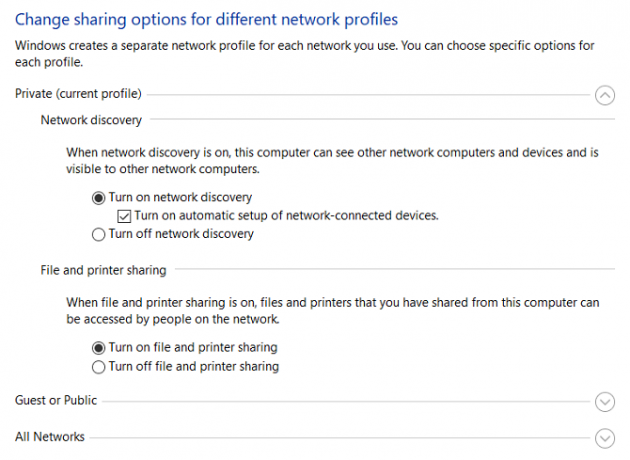
For å begynne, må du sørge for det Nettverksoppdagelse er slått på i Windows. Start Windows-PCen din og gå gjennom følgende trinn:
- Åpne Innstillinger app og gå til Nettverk og internett.
- Klikk på på venstre panel Status.
- Under Endre nettverksinnstillingene, plukke ut Delingsalternativer.
- Utvid enten Privat nettverk eller Offentlig nettverk menyen, avhengig av gjeldende tilkoblingstype.
- Merk av i boksen ved siden av Slå på nettverksoppdaging.
- Merk av i boksen ved siden av Fil- og skriverdeling.
- Klikk på Lagre endringer.
(Merk: Vi anbefaler ikke å aktivere nettverksoppdagelse eller fildeling på offentlige nettverk. De er vanligvis langt mindre sikre enn private nettverk. Bruk i stedet et av de andre alternativene vi kort vil diskutere senere.)
For å dele mapper fra sak til sak, høyreklikk på mappens navn og gå til Egenskaper > Deling > Nettverksfil- og mappedeling > Del.
Du må også notere Windows-maskinens IP-adresse (Innstillinger > Nettverk og Internett > Wi-Fi > Maskinvareegenskaper) eller datamaskinnavn (Innstillinger > System > Om).
Få tilgang til Windows-filer på Mac
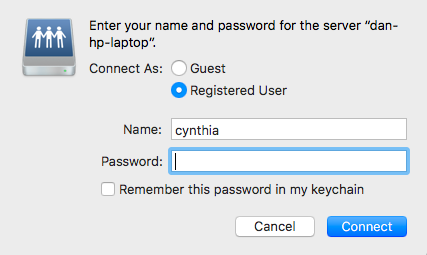
Når du er fornøyd med delingsalternativene dine, er det på tide å overføre filene dine fra PC til Mac. Følg trinnene nedenfor for å gjøre dette:
- Åpne Finner app.
- I menylinjen øverst på skjermen velger du Gå > Koble til server.
- Skriv enten smb://[IP-adresse] eller smb://[datamaskinnavn] og trykk Tast inn.
- Du vil bli bedt om å skrive inn Windows-brukernavn og passord.
- Når du er klar, klikk på Koble.
Ditt delte Windows-innhold vil være tilgjengelig i Delt delen av Finder. For å overføre filer fra PC-en til Mac-en, bare dra og slipp etter behov.
Andre måter å dele filer mellom Mac og PC
Du er ikke begrenset til de ovennevnte innebygde metodene; det er andre måter å dele filer fra Windows til Mac. Disse metodene vil fungere hvis de to datamaskinene dine ikke er på samme nettverk.
1. Bruk en skylagringstjeneste
Dropbox, Google Disk, og OneDrive alle har dedikerte apper tilgjengelig for både Windows og macOS. Bare installer dem på de to systemene og last opp/last ned filene etter behov. Hvis du har ekstra iCloud-lagring 6 kjekke bruksområder for ekstra iCloud-lagringHar du mer iCloud-plass enn du vet hva du skal gjøre med? Her er flere gode måter å få mer ut av iCloud. Les mer , kan du også vurdere å bruke det til å dele filer.
2. Bruk en USB-pinne
En enkel, men effektiv løsning for alle som trenger å overføre filer fra Mac til Windows raskt, er å bruke en USB-flash-stasjon. Hvis du ikke eier en, anbefaler vi SanDisk Ultra Flair 128 GB modell på Amazon.
3. Bruk din egen server
Hvis du allerede har betalt for webhotell, kan du laste opp en fil ved hjelp av FTP og laste den ned tilbake til den andre maskinen din.
Noen av de beste webhotelltjenestene inkluderer WP-motor, I bevegelse, og Bluehost.
Lær mer om Mac til Windows-filoverføringer
Forhåpentligvis vil de ulike metodene vi har diskutert hjelpe deg med å dele filer mellom en Mac og en PC med letthet. Hvis du også trenger å gjøre dette med telefonen, sjekk ut de enkleste måtene å overføre filer mellom datamaskiner og mobile enheter De raskeste filoverføringsmetodene mellom PCer og mobile enheterDet er enkelt å overføre filer fra PC til mobil. Denne artikkelen dekker fem raske overføringsmetoder mellom PC-er og mobile enheter. Les mer .
Dan er en britisk expat som bor i Mexico. Han er administrerende redaktør for MUOs søsterside, Blocks Decoded. Til forskjellige tider har han vært sosialredaktør, kreativ redaktør og finansredaktør for MUO. Du kan finne ham streife rundt på utstillingsgulvet på CES i Las Vegas hvert år (PR-folk, ta kontakt!), og han gjør mange bak-kulissene-sider...